基本的には日本語キーボードしか使わないのではないかと思いますが、英語キーボードも根強い人気があり、英語キーボードを使いたいという人も多いのではないかと思います。
この記事では日本語キーボードを英語キーボードに切り替える方法を紹介します。
日本語キーボードと英語キーボードの切り替え
基本的にUSBで接続するキーボードが英語キーボードであれば自動で認識してくれるかと思いますが、誤認識されている場合や、日本語キーボードを英語キーボードとして認識させる場合等は設定を変更する必要があります。
- スタートメニューを開き、[設定(ギアアイコン)]をクリックします。
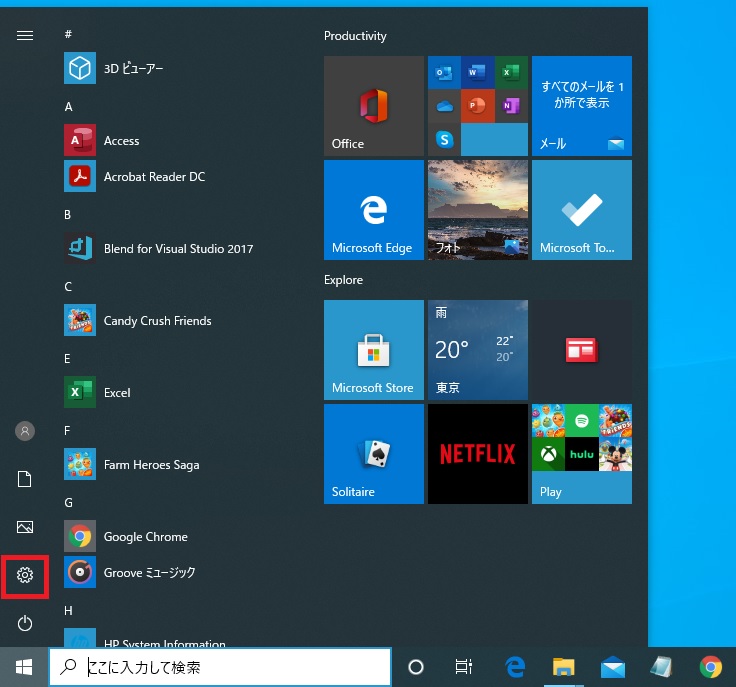
- 「Windowsの設定」画面が開くため、[時刻と言語]をクリックします。
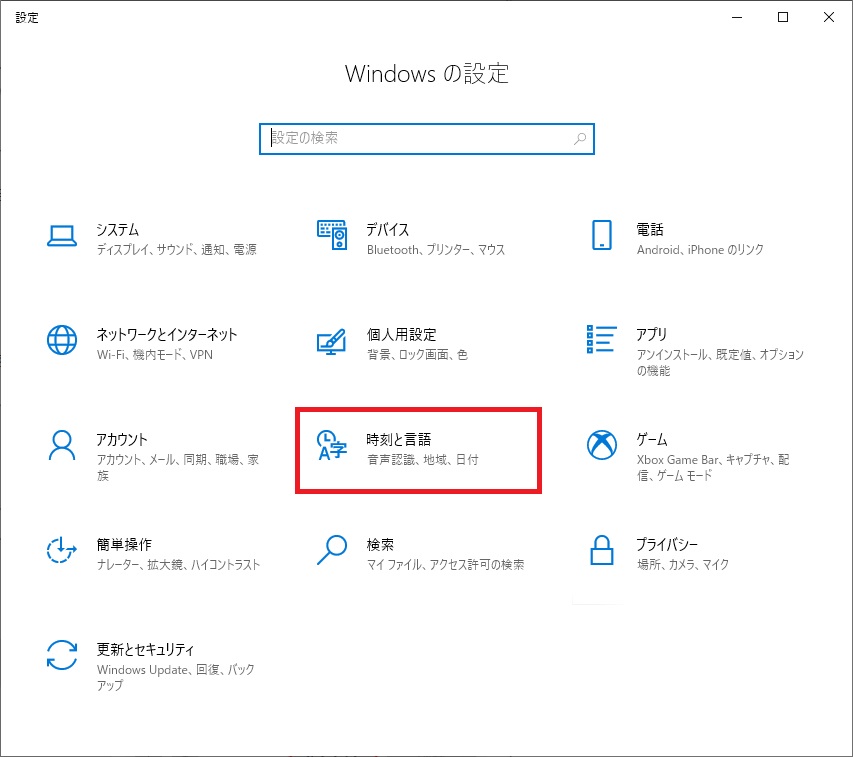
- 「日付と時刻」設定画面が開くため、[言語]をクリックします。
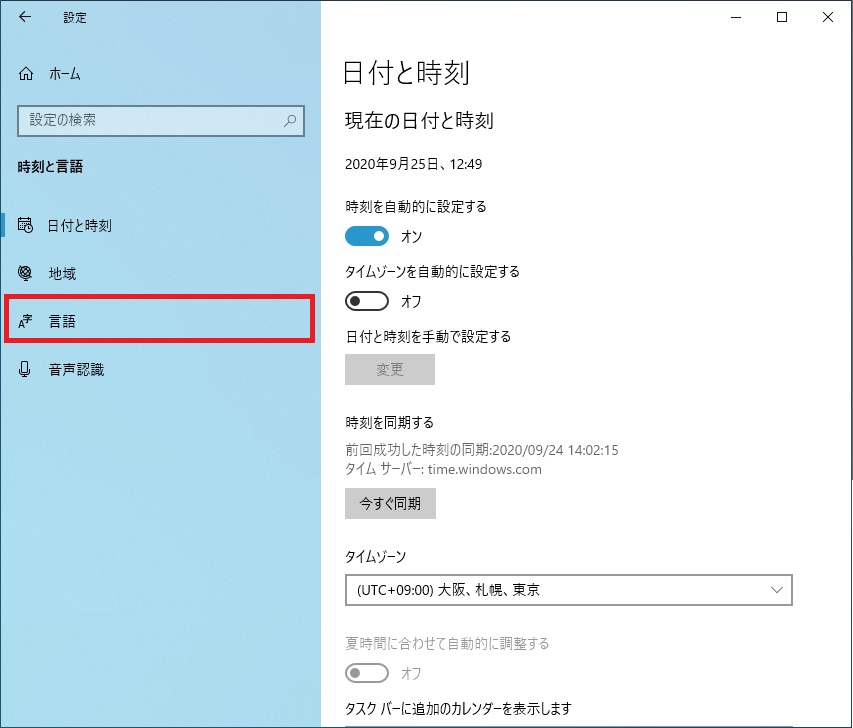
- 「言語」設定画面が開くため、「優先する言語」の「日本語」を選択し、表示される[オプション]をクリックします。
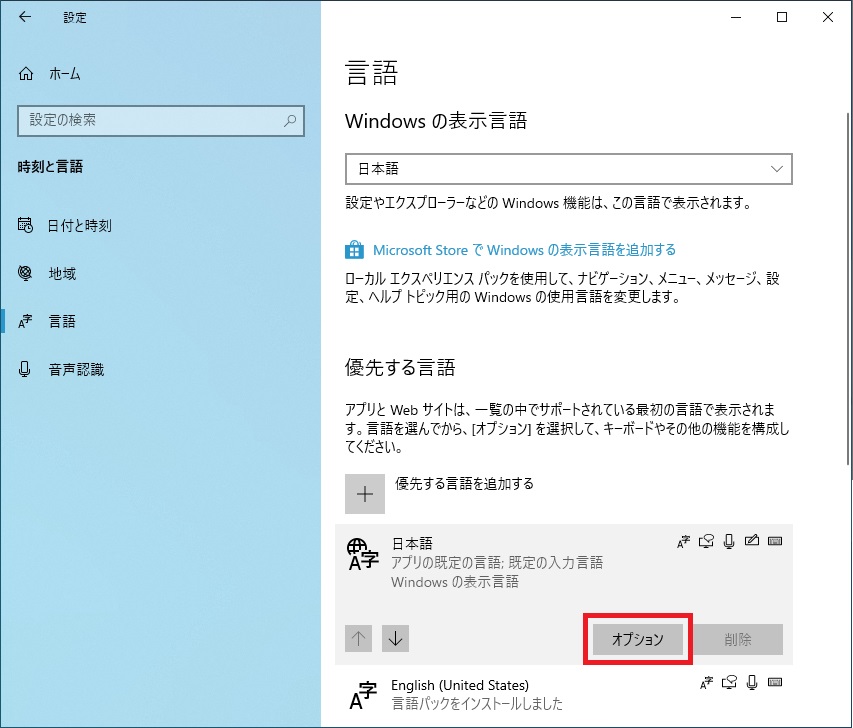
- 「ハードウェアキーボードレイアウト」の[レイアウトを変更する]をクリックします。
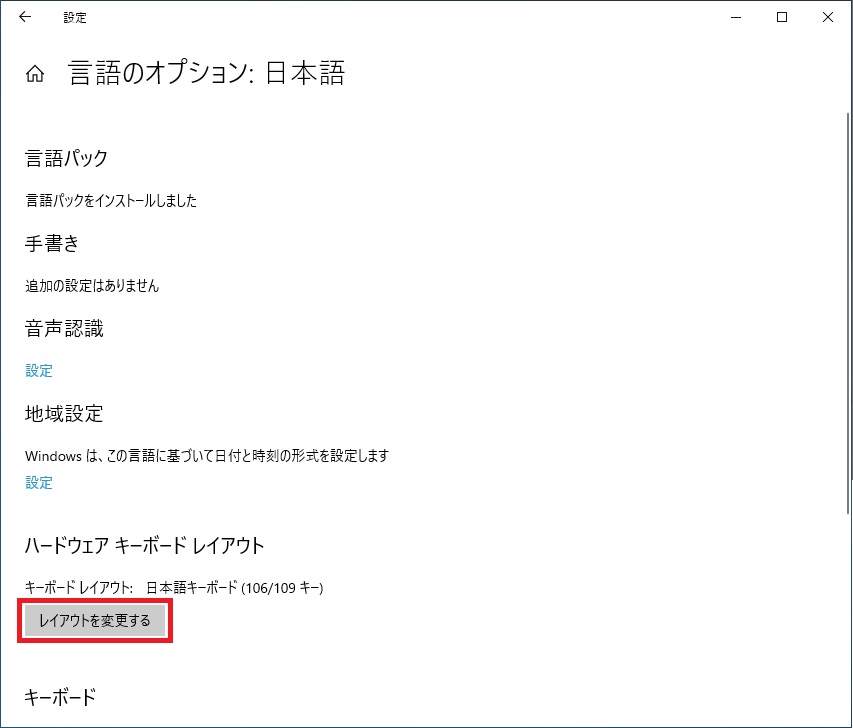
- プルダウンメニューで[英語キーボード(101/102キー)]を選択します。
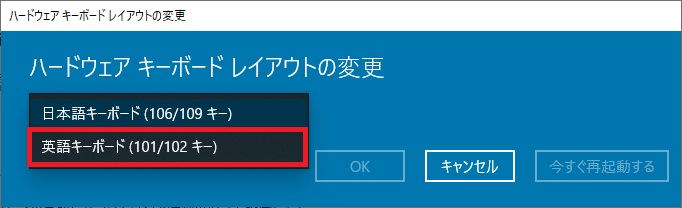
- [OK]もしくは[今すぐ再起動する]をクリックします。

これで再起動後にキーボードが英語キーボードと認識されているはずです。
日本語キーボードと英語キーボードは配列が異なります。ノートパソコンや日本語キーボードを接続している状態で英語キーボードに切り替えてしまうと、表記されている内容と入力される内容が一部異なるため注意が必要です。
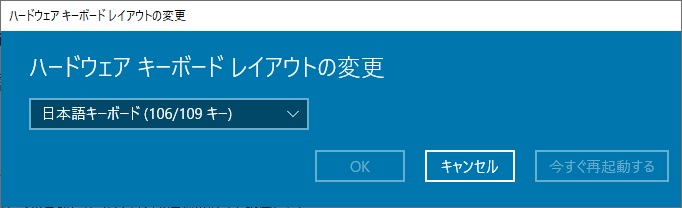






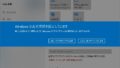
コメント